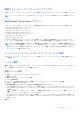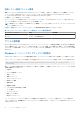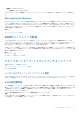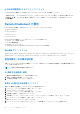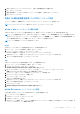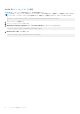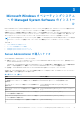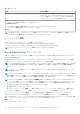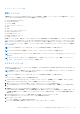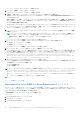Install Guide
Table Of Contents
- Server Administrator バージョン 8.4 インストールガイド - Microsoft Windows
- はじめに
- インストール前のセットアップ
- Microsoft Windows オペレーティングシステムへの Managed System Software のインストール
- Microsoft Windows Server 2008 Core および Microsoft Hyper-V Server への Managed System Software のインストール
- Microsoft Active Directory の使用
- Active Directory スキーマ拡張
- Active Directory スキーマの拡張
- よくあるお問い合わせ(FAQ)
● オプションのコマンドライン設定
標準インストール
必要条件チェッカーから Server Administrator のインストールを開始し、[標準セットアップ] オプションを選択すると、セットア
ッププログラムは次の Managed System Software 機能をインストールします。
● Server Administrator Web Server
● Server Instrumentation
● ストレージ管理
● コマンドラインインタフェース
● WMI
● snmp
● オペレーティングシステムロギング
● DRAC Command Line Tools
● Intel SNMP エージェント
● Broadcom SNMP エージェント
● SNMP エージェント()
[標準] インストール中に、固有のハードウェアおよびソフトウェア要件を満たさない個々の管理ステーションサービスは、管理下
システムにインストールされません。たとえば、Server Administrator Remote Access Controller サービスソフトウェアモジュールは、
管理下システムに Remote Access Controller がインストールされていない限り、[標準] インストール中にインストールされません。
ただし、[カスタムセットアップ] に移動し、インストールする [DRAC Command Line Tools] ソフトウェアモジュールを選択す
ることができます。
メモ: ドライバを正常にインストールするため、インストーラは昇格された特権モードで実行されます。
メモ: [Remote Enablement] 機能は、[カスタムセットアップ] オプションを介してのみ利用できます。
メモ: Server Administrator のインストールでは、必要な Visual C++ ランタイムコンポーネントの一部もシステムにインストール
されます。
メモ: アラートメッセージのフォーマットを変更するには、 [拡張メッセージフォーマット] を [標準メッセージフォーマッ
ト] から、 [カスタムセットアップ] オプションを使用します。
カスタムインストール
次の項では、[カスタムセットアップ] オプションを使用して Server Administrator やその他の Managed System Software をインス
トールする方法を説明します。
メモ: 管理ステーションと管理下システムサービスは、同じディレクトリまたは異なるディレクトリにインストールできます。
このディレクトリは、インストール用に選択できます。
メモ: ドライバを正常にインストールするため、インストーラは昇格された特権モードで実行されます。
カスタムインストールを実行するには、次の手順を実行します。
1. Systems Management Software をインストールするシステムに、ビルトイン[管理者]、ドメイン管理者、または [Domain
Admins] グループか [Domain Users] グループに所属するユーザーとしてログインします。
2. 開いているアプリケーションをすべて閉じ、アンチウイルススキャンソフトウェアを無効にします。
3. 『Systems Management
ツ
ー
ルとマニュアル
』DVD をシステムの DVD ドライブに挿入します。自動実行メニューが表示されま
す。
4. 自動実行メニューから [Server Administrator] を選択して[ インストール] をクリックします。
[Server Administrator の必要条件] ステータス画面が表示され、管理下システムについて必要条件チェックを実行します。すべ
ての関連する情報メッセージ、警告メッセージ、またはエラーメッセージが表示されます。エラーおよび警告の問題があれば、
解決します。
5. [Server Administrator のインストール、変更、修復、または削除] オプションをクリックします。
[Server Administrator インストールウィザードへようこそ] 画面が表示されます。
6. [次へ] をクリックします。
[ソフトウェア製品ライセンス契約] が表示されます。
7. [ライセンス契約の条件に同意します] をクリックしてから、[次へ] をクリックします。
Microsoft Windows オペレーティングシステムへの Managed System Software のインストール 19